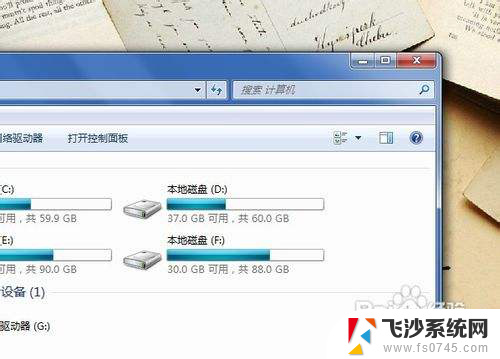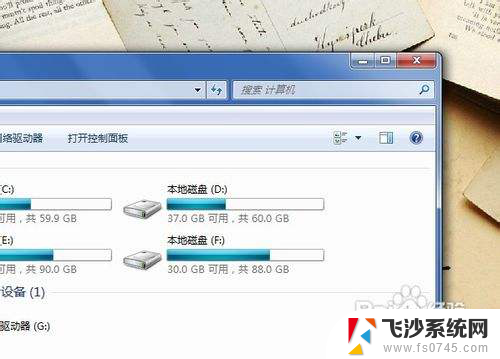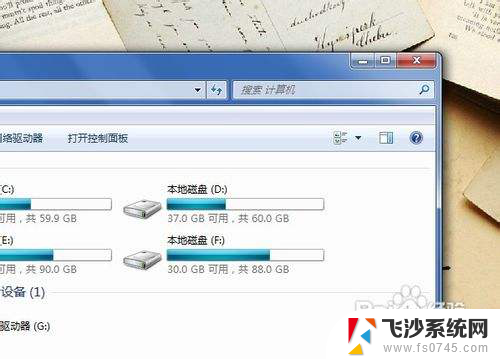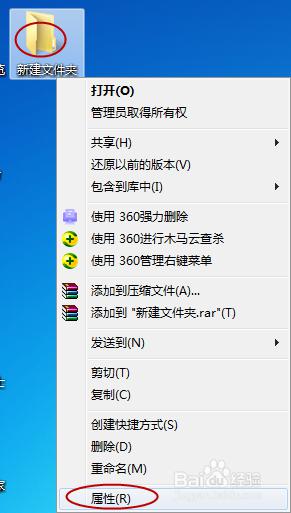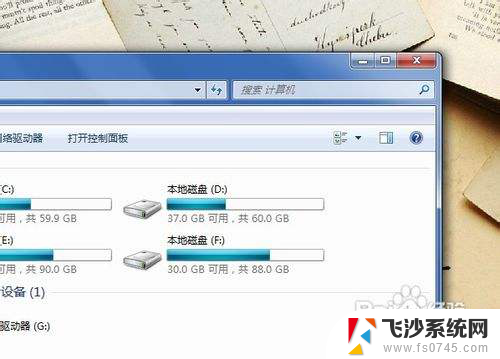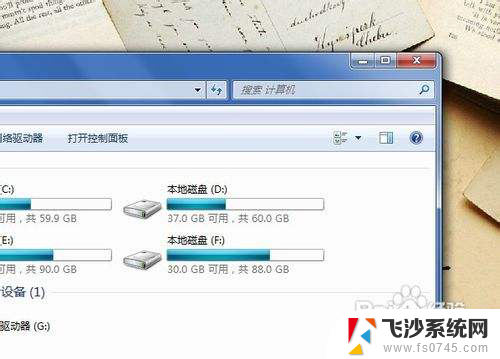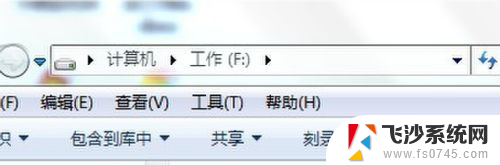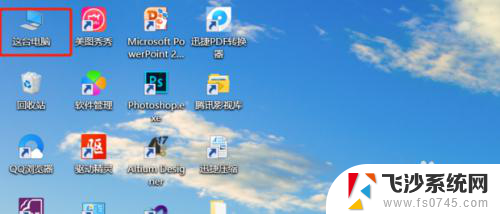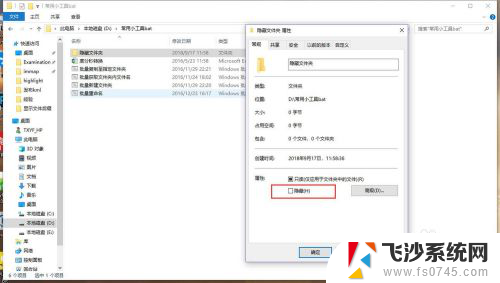怎样查找隐藏的文件夹 隐藏的文件夹怎么找
更新时间:2024-01-08 10:57:23作者:xtliu
在使用电脑的时候,我们经常会遇到一些隐藏的文件夹,它们可能是系统文件夹、软件设置文件夹或者是个人创建的隐藏文件夹,如果我们不知道如何查找这些隐藏的文件夹,可能会给我们的工作和使用带来一些困扰。怎样才能找到这些隐藏的文件夹呢?在这篇文章中我们将会介绍一些简单而有效的方法来帮助您查找隐藏的文件夹。无论是您想保护个人隐私还是解决电脑问题,这些方法都会为您提供帮助。接下来让我们一起来探索这些方法吧。
步骤如下:
1.启动电脑,打开资源管理器。
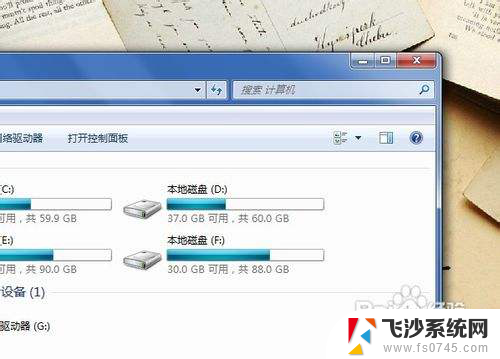
2.在资源管理器菜单栏点击“工具”,并选择“文件夹选项”。
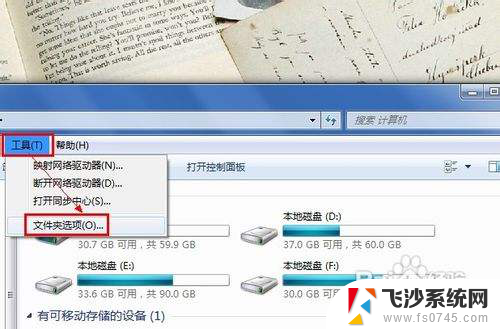
3.在弹出的窗口中,切换到“查看”选项卡界面。
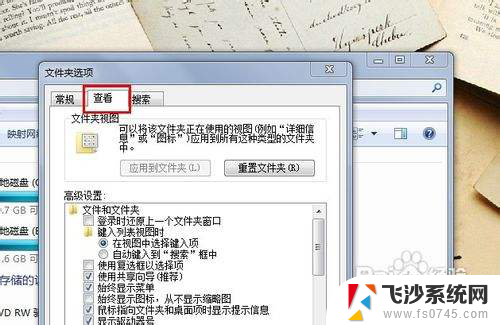
4.勾选“显示隐藏的文件、文件夹和驱动器”,点击“确定”按钮即可。
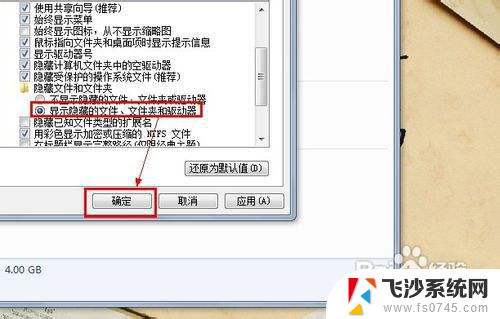
5.刷新当前文件夹,查看当前文件夹内被隐藏的文件夹。如图所示。
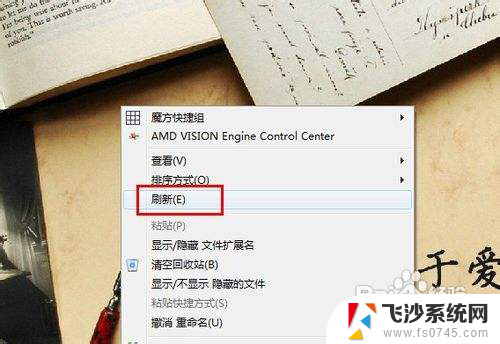
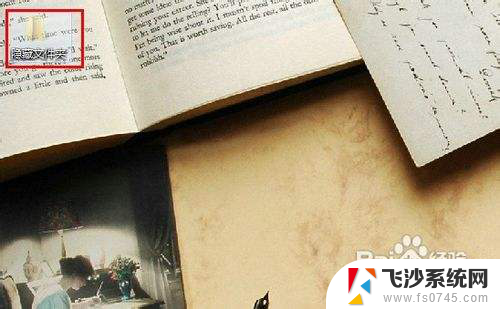
以上是如何查找隐藏文件夹的全部内容的方法,如果您遇到这种情况,您可以按照以上方法解决,希望对大家有所帮助。